Office 365, dabar žinomas kaip Microsoft 365, yra populiarus biuro kostiumas, kurį naudoja daugelis. Tačiau biuro programos dažnai stringa, stringa ir dažnai įvyksta klaidų. Kartkartėmis galite patirti, kad MS Excel įstrigo atidarant, MS Word sugenda atidarant arba „Outlook“ pateikia klaidos pranešimą, ir tai yra įprasta. Geros naujienos yra tai, kad „Microsoft“ neseniai prie kostiumo pridėjo keletą įtaisytųjų taisymo įrankių, kurie padeda išspręsti problemą neieškodami trečiosios šalies įrankio ar sprendimo.
Kartais, kai įstrigo „Office 365“ klaida, kai priedų išjungimas nepadeda, galite pabandyti pataisyti „Office“ kostiumą naudojant „Microsoft“ teikiamą taisymo parinktį aktyviu interneto ryšiu ir nereikia diegti žiniasklaida. Tačiau su visiškai nauja „Windows 11“, kurioje yra daug naujų nustatymų ir funkcijų pakeitimų, vartotojams buvo sunku rasti būdą, kaip išspręsti problemą.
Šiame įraše parodysime, kaip pataisyti „Microsoft 365“ „Windows 11“ kompiuteryje.
Kaip pataisyti „Office 365“ sistemoje „Windows 11“.
1 žingsnis: Paspauskite Win + R klavišus kartu savo kompiuteryje, kad atidarytumėte Vykdyti komandą langas.
2 žingsnis: Viduje konors Vykdyti komandą paieškos juosta, įveskite appwiz.cpl ir pataikė Įeikite atidaryti Programos ir funkcijos langas į vidų Kontrolės skydelis.
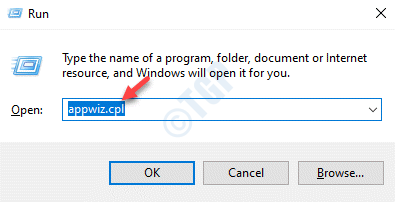
3 veiksmas: Viduje konors Kontrolės skydelis langą, eikite į dešinę pusę ir po Pašalinkite arba pakeiskite programą, Ieškoti Microsoft Office 365.
Dešiniuoju pelės mygtuku spustelėkite jį ir spustelėkite Keisti.

4 veiksmas: Spustelėkite Taip viduje konors UAC raginti tęsti.
5 veiksmas: Dabar pamatysite raginimą – Kaip norėtumėte taisyti „Office“ programas?
Čia pasirinkite Greitas remontas parinktį ir paspauskite Remontas apačioje esantį mygtuką.

Taisymo procesas užtrunka šiek tiek laiko, todėl palaukite, kol baigsis taisymo procesas. Jis automatiškai nustatys ir išspręs visas problemas.
Baigę uždarykite valdymo skydelio langą ir paleiskite kompiuterį iš naujo.
Dabar jūsų problema, susijusi su „Microsoft 365 Office“ rinkiniu, turėtų būti išspręsta ir programa (-os) turėtų veikti gerai.


